確認方法は、以下のとおりです。
※ 「白とび表示」または「黒つぶれ表示」は、ビューアーの画像表示方法が「サムネイル表示」以外を選択している場合に表示されます。
※ 手順資料では Windows10 を使用しています。そのため、他の OS をご利用の際は操作が一部異なる場合があります。
1. メニューバーの「表示」項目をクリックし「イメージビューアーオプション」を選択します。
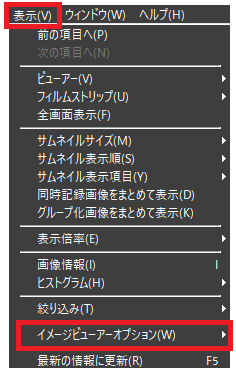
2. 「白とび表示」項目または、「黒つぶれ表示」項目にチェックが入っていないか確認します
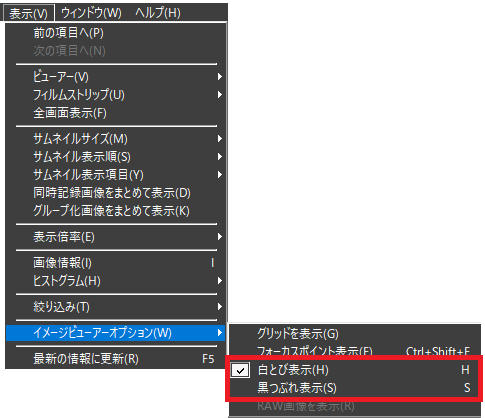
チェックが入っている場合は、チェックを外すと元の画像のみが表示されます。
白とび/黒つぶれ表示の詳細は、こちら のヘルプサイトをご確認ください。
白とび/黒つぶれ表示の詳細は、こちら のヘルプサイトをご確認ください。
改善しない場合は ニコンカスタマーサポートセンター または インターネットからのお問い合わせ よりご相談ください。
